在我们日常使用电脑连接WiFi的过程中,经常会遇到输入WiFi密码后连接失败的情况。这个问题往往让人感到困扰,特别是当我们急需上网时。本文将为大家介绍解决电脑上WiFi密码错误的方法,帮助大家快速找到正确的WiFi密码并成功连接网络。

检查网络名称和密码是否正确
正确输入WiFi名称和密码是连接无线网络的基本要求。如果WiFi名称或密码输入错误,电脑将无法连接到网络。请确认你所输入的网络名称和密码是否与路由器设置一致。
检查CapsLock键是否开启
CapsLock键开启时,键盘上敲击的字母会变成大写。如果你的WiFi密码中包含小写字母,而你不小心开启了CapsLock键,那么密码输入就会变成错误的。
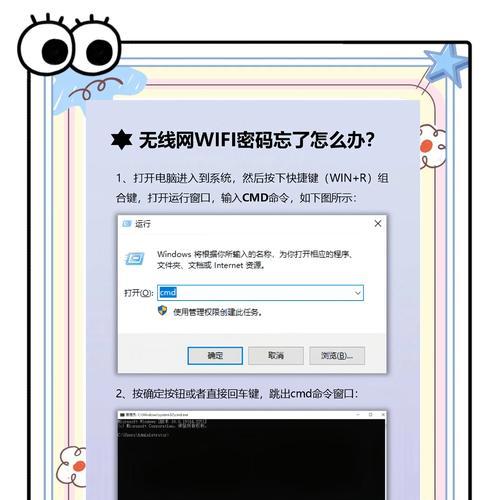
重启电脑和路由器
有时候,电脑和路由器可能出现一些小故障,导致无法正常连接WiFi。尝试重启电脑和路由器,这样可以解决一些临时的问题。
尝试忘记网络并重新连接
在电脑上忘记之前连接过的网络,然后重新连接,有时候可以解决WiFi密码错误的问题。具体操作为:打开电脑的网络设置,找到已连接的WiFi网络,选择忘记该网络,然后再重新连接。
确保电脑无线网卡驱动程序正常
电脑上的无线网卡驱动程序是连接WiFi的关键。如果驱动程序损坏或过时,可能会导致无法正常连接WiFi。请确保你的电脑无线网卡驱动程序是最新版本,并且正常运行。
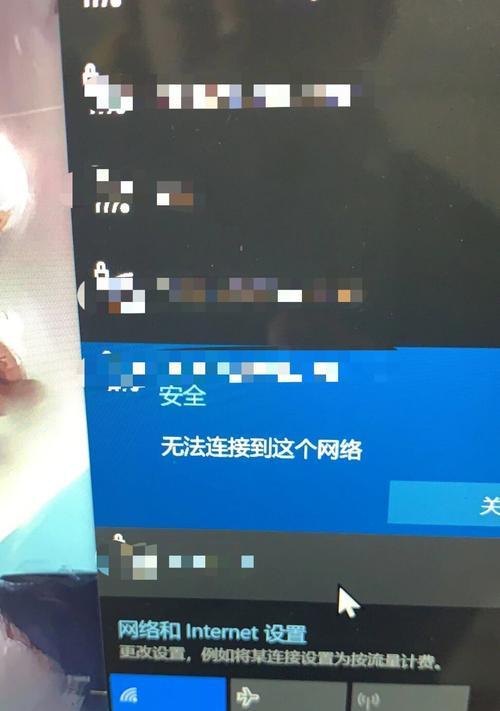
检查路由器信号强度
WiFi信号强度较弱时,可能导致密码错误或连接不稳定。确保你离路由器足够近,以获得更好的信号质量。如果可能的话,可以尝试将路由器位置调整至更合适的位置。
检查路由器设置
有时候,WiFi密码错误的问题可能是由于路由器设置问题引起的。请确保你的路由器设置正确,包括WiFi密码、加密方式、IP地址分配等。
重置路由器
如果以上方法都无效,可以尝试将路由器恢复到出厂设置。通常,路由器背面有一个重置按钮,按住几秒钟即可将路由器恢复到出厂设置。请注意,这将清除所有自定义设置,包括WiFi密码。
检查其他设备是否能正常连接
如果其他设备(如手机、平板电脑)可以正常连接WiFi,而只有电脑无法连接,那么问题很可能是出在电脑上。此时可以尝试更新电脑系统、检查杀毒软件设置等。
联系网络服务提供商
如果你经过多次尝试仍然无法解决WiFi密码错误的问题,那么可能是网络服务提供商的问题。你可以联系网络服务提供商寻求帮助,让他们检查网络连接是否正常。
使用其他网络连接方式
如果你实在无法解决WiFi密码错误的问题,可以考虑使用其他的网络连接方式,比如通过有线连接或移动数据网络连接。
更新操作系统
有时候,过旧的操作系统版本可能导致WiFi密码错误问题。尝试更新电脑的操作系统到最新版本,以获得更好的兼容性和稳定性。
修改WiFi密码
如果你确认无线网络密码输入正确,但仍然无法连接,可以尝试修改WiFi密码。首先在电脑上忘记已连接的网络,然后重新连接并输入新密码。
重置网络设置
有时候,电脑上的网络设置可能出现一些问题,导致无法正常连接WiFi。你可以尝试重置电脑的网络设置,具体操作方法请参考操作系统的帮助文档。
在解决电脑上WiFi密码错误问题时,首先要确认输入的网络名称和密码是否正确,然后检查CapsLock键是否开启,并尝试重启电脑和路由器。如果问题仍未解决,可以尝试忘记网络并重新连接,确保无线网卡驱动程序正常,检查路由器信号强度和设置,重置路由器,或尝试其他网络连接方式。如果仍无法解决,可以联系网络服务提供商或尝试更新操作系统。你还可以尝试修改WiFi密码或重置网络设置来解决问题。希望以上方法能帮助到你解决电脑上WiFi密码错误的困扰。



